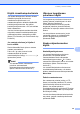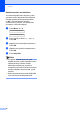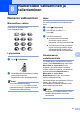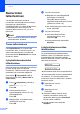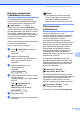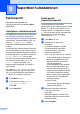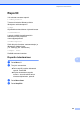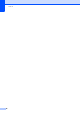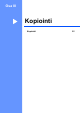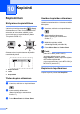User's Guide
Table Of Contents
- KÄYTTÖOPAS MFC-250C MFC-290C MFC-297C
- Tietoja tyyppihyväksynnästä sekä laadinta- ja julkaisutiedote
- EY-vaatimustenmukaisuusvakuutus
- Sisällysluettelo
- Osa I: Yleistä
- Osa II: Faksaus
- 5 Faksin lähettäminen
- Faksaustilaan siirtyminen
- Ryhmälähetys (vain mustavalkoinen)
- Lähetyksen lisätoiminnot
- 6 Faksin vastaanottaminen
- 7 Puhelin ja ulkoiset laitteet
- 8 Numeroiden valitseminen ja tallentaminen
- 9 Raporttien tulostaminen
- 5 Faksin lähettäminen
- Osa III: Kopiointi
- 10 Kopiointi
- Kopioiminen
- Kopiointiasetukset
- Kopiointinopeuden ja -laadun muuttaminen
- Kopioitavan kuvan suurentaminen tai pienentäminen
- Usean sivun kopiointi yhdelle (N in 1) tai julisteen kopiointi (sivunasettelu)
- Kopioiden lajittelu ADS-laitetta käyttämällä (vain mustavalkoinen) (vain MFC-290C ja MFC-297C)
- Kirkkauden ja kontrastin säätäminen
- Paperiasetukset
- 10 Kopiointi
- Osa IV: Suora valokuvatulostus
- 11 Valokuvien tulostus muistikortilta tai USB-muistiasemalta
- PhotoCapture Center™ -toiminnot
- Valokuvien tulostus muistikortilta tai USB-muistiasemalta ilman tietokonetta
- Skannaus muistikortille tai USB-muistitikkuun ilman tietokonetta
- PhotoCapture Center™ - toiminnon käyttäminen tietokoneesta
- Muistikortin tai USB-muistitikun käyttäminen
- Muistikorttien (vain MFC-290C ja MFC-297C) tai USB-muistitikun kansiorakenne
- Näin pääset alkuun
- Muistikortilta tai USB-muistitikulta tulostaminen
- PhotoCapture Center™ -tulostusasetukset
- Skannaus muistikorttiin tai USB-muistitikkuun
- Virheviestien tulkinta
- PhotoCapture Center™ -toiminnot
- 12 Valokuvien tulostaminen kamerasta
- 11 Valokuvien tulostus muistikortilta tai USB-muistiasemalta
- Osa V: Ohjelmisto
- Osa VI: Liitteet
- Hakemisto
- brother FIN
Numeroiden valitseminen ja tallentaminen
43
8
Ryhmien asettaminen
ryhmälähetystä varten 8
Lyhytvalintapaikkoihin tallennettavien
ryhmien avulla voit lähettää saman faksin
moniin faksinumeroihin painamalla vain
(Lyhytvalinta), Etsi, OK, #,
kaksinumeroinen paikka ja Mono Start.
Jokainen faksinumero on ensin tallennettava
lyhytvalintapaikkaan. Sen jälkeen voit lisätä
ne ryhmään. Jokaisella ryhmällä on yksi
lyhytvalintapaikka. Ryhmiä voi olla enintään
kuusi tai suureen ryhmään voi määrittää
enintään 39 numeroa.
(Katso Lyhytvalintanumeroiden tallentaminen
sivulla 42 ja Ryhmälähetys
(vain mustavalkoinen) sivulla 27.)
a Paina (Lyhytvalinta) ja a tai b ja
valitse Luo ryhmiä.
Paina OK.
b Määritä valintanäppäimillä
kaksinumeroinen lyhytvalintanumero,
johon haluat tallentaa ryhmän.
Paina OK.
c Määritä ryhmänumero (1-6)
valintanäppäimillä.
Paina OK.
Luo ryhmä:G0_
d Lisää lyhytvalintanumeroita seuraavien
ohjeiden mukaan:
Jos lyhytvalintanumerot ovat esimerkiksi
05 ja 09:
Paina (Lyhytvalinta), 05,
(Lyhytvalinta), 09.
Nestekidenäytössä näytetään:
G01:#05#09
e Paina lopuksi OK.
f Kirjoita ryhmän nimi valintanäppäimillä.
Paina OK.
Vinkki
Voit tulostaa lyhytvalintanumeroiden
luettelon. Ryhmään kuuluvat numerot
merkitään RYHMÄ-sarakkeeseen.
(Katso Raportin tulostaminen sivulla 45.)
Pikanumeroiden
yhdistäminen 8
Joskus käytettävissä voi olla eri
kaukopuhelupalveluita. Kaukopuheluhinnat
saattavat vaihdella soittoajan ja -kohteen
mukaan. Edullisempien hintojen
hyödyntäminen helpottuu, kun tallennat
käyttöoikeustunnukset ja luottokortinnumerot
lyhytvalintanumeroiksi. Voit tallentaa näitä
pitkiä valintasarjoja jakamalla ne osiin ja
asettamalla niiden yhdistelmiä erillisiksi
lyhytvalintanumeroiksi. Voit käyttää myös
manuaalista valintaa valintanäppäimiä
käyttämällä. (Katso Lyhytvalintanumeroiden
tallentaminen sivulla 42.)
Voit esimerkiksi tallentaa numeron 555
lyhytvalintapaikkaan #03 ja numeron 7000
lyhytvalintapaikkaan #02. Voit käyttää niitä
yhdessä valitsemalla numeron 555-7000
seuraavilla näppäimillä:
(Lyhytvalinta), OK, #03,
(Lyhytvalinta), #02 ja Start.
Jos haluat väliaikaisesti muuttaa numeroa,
voit korvata numeron osan näppäilemällä sen
manuaalisesti valintanäppäimistöltä. Voit
esimerkiksi muuttaa numeron muotoon
555-7001 painamalla seuraavia näppäimiä:
(Lyhytvalinta), OK, #03, 7, 0, 0, 1
(valintanäppäimillä) ja Start.
Voit lisätä tauon painamalla Redial/Pause.